GlobalProtect Remote Access VPN Portal And Gateway
GlobalProtect Portal Prerequisites
1.Create VPN User and Users Group
點選Device > Authentication profile 輸入如圖 >選擇Local Database(我沒有AD)
點選Advance > 選擇剛建立的Group > OK
3.建立CSR
點選Certificate Management > Certificates >底下Add 輸入如圖 名字跟Common Name Certificate Authority打勾 > 下方Generate
4.建立SSL/TLS Service Profile
點選SSL/TLS Service Profile > Add > 輸入如圖Certificate下拉選擇剛建立的GP-Cert > Min Version 我選擇TLSv1.1
5.啟用Global Protect Portal 讓Client可以下載GP Agent
點選上方NETWORK > 點選Interface > Tunnel選項 > 新增Tunnel.1
點選Zone > 下方Add > 輸入名稱 選擇Type > INTERFACES那邊Add > 加入剛剛的tunnel.1 > 右邊的User Identification 的Enable User ... 打勾 > OK
點選右方Gateways > Add 輸入名稱 Interface 選擇WAN IPv4可下拉(因我的是PPPOE無IP)
右方第三項Agent > Tunnel Settings > Tunnel Mode打勾 > Enable IPSec 打勾
點選Client Settings > Add > 輸入名稱 > IP Pools > Add > 自訂VPN連線後要給的IP範圍
點選上方NETWORK > 右邊GlobalProtect > Protals > Add > interface選WAN Port 如是固定IP IPv4下拉會有IP 因我的為PPPOE所以無法選擇
點選右邊第二項Authentication > SSL/TLS 點選上邊設定的Profile > Client Auth > 點選Add > 輸入名稱 > Auth Profile 下拉選擇之前設定的Profile > 下方OK
點選右邊第四項Agent > Agent欄位Add 輸入名稱 > External 這邊Add 輸入名稱及Wan IP > 下方Add > 選擇Any > OK
下方TRUSTED ROOT CA > Add 選擇上方建立的GP-Cert > OK
回到Agent選項裡的App項目,下方Connect Method (預設是User-logon) 選擇ON-Demand,這選項可讓使用者連線VPN後多了選擇中斷連線按鈕
如圖
以上設定後,可到設定的Wan IP 使用https://WanIP 輸入設定的帳號密碼
選擇要下載的軟體,安裝後輸入VPN入口IP 即可連線。
以上都設定好後,連上VPN需要到內部網路的哪邊可在Firewall 上加入相關的Policy ,VPN到外網要加上一筆NAT
設定完成後應該就可正常使用嚕!!


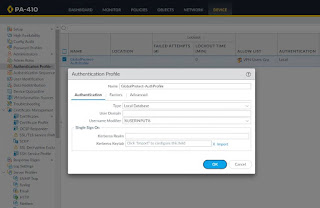

























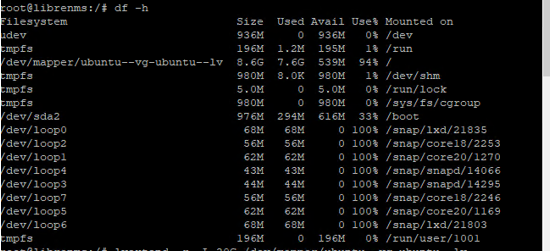

留言
張貼留言